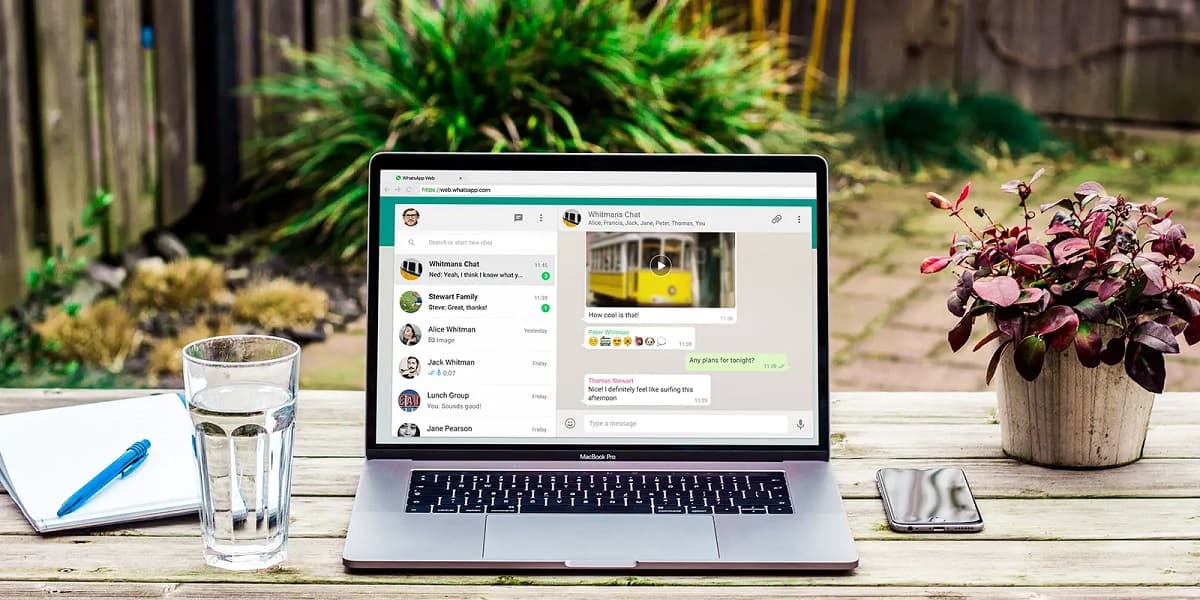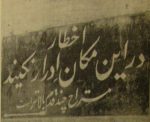واتساپ وب نسخهای آنلاین از اپلیکیشن محبوب پیامرسان Whatsapp است که به کاربران اجازه میدهد بدون نیاز به گوشی، پیامهای خود را روی مرورگر کامپیوتر مدیریت کنند. این ابزار رایگان، با اسکن یک کد QR ساده فعال میشود و امکانات متنوعی برای چت، ارسال فایل، دیدن استاتوسها و دریافت نوتیفیکیشن ارائه میدهد. در این مقاله، بهصورت گامبهگام نحوه استفاده از واتساپ وب را آموزش میدهیم، تفاوت آن با نسخه دسکتاپ را بررسی میکنیم و به نکات کاربردی و سوالات پرتکرار آن پاسخ میدهیم.
واتساپ وب چیست و چه کاربردی دارد؟
واتساپ وب نسخهای تحت وب از پیامرسان محبوب واتساپ است که به کاربران امکان میدهد از طریق مرورگرهای اینترنتی در کامپیوتر یا لپتاپ خود به حساب واتساپشان دسترسی داشته و پیامها، فایلها و تماسها را مدیریت کنند. این نسخه بهویژه برای افرادی مفید است که میخواهند بدون استفاده از گوشی، به پیامهای خود پاسخ دهند یا فایلها را از طریق کامپیوتر ارسال کنند.
تفاوت واتساپ وب و واتساپ دسکتاپ چیست؟
| ویژگیها | واتساپ وب | واتساپ دسکتاپ |
|---|---|---|
| نیاز به نصب | خیر (از طریق مرورگر) | بله (نصب نرمافزار) |
| عملکرد | وابسته به مرورگر | مستقل از مرورگر |
| قابلیتها | اکثر قابلیتهای نسخه موبایل | قابلیتهای کاملتر و پایدارتر |
| مصرف منابع سیستم | کمتر | بیشتر |
همانطور که از نام آن میتوان حدس زد، واتساپ وب برنامهای تحت وب است که از طریق مرورگر سیستمتان میتوانید به آن دسترسی پیدا کنید. بنابراین در پلتفرمهای مختلف مانند ویندوز، مک اواس و آیپد امکان استفاده نسخه وب واتساپ وجود دارد.
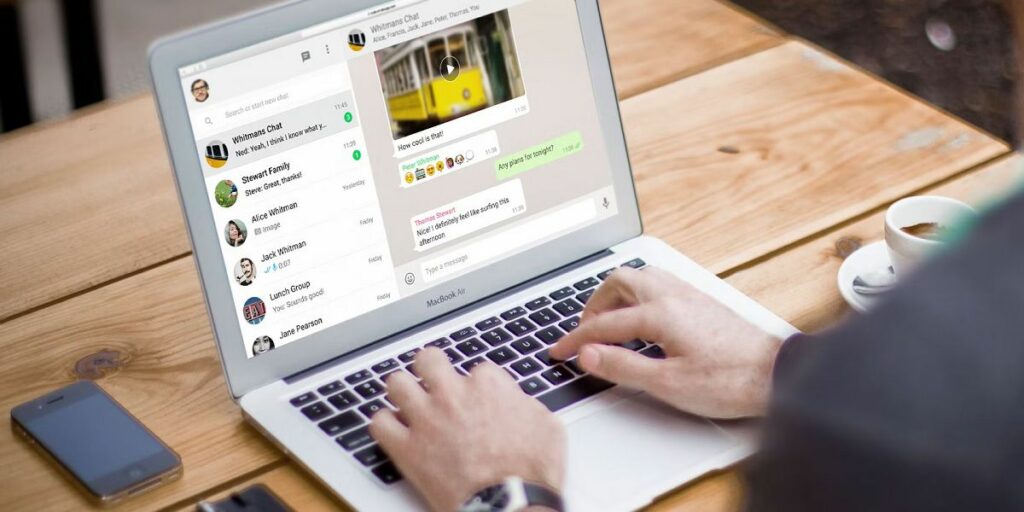
واتساپ وب تقریباً تمام امکاناتی را که اپلیکیشن موبایل آن در اختیارتان قرار میدهد، دارد. بنابراین میتوانید تنها از طریق مرورگر با مخاطبین مدنظرتان در نسخه وب واتساپ صحبت کنید و برای آنها عکس و ویدیو بفرستید. البته در این میان محدودیتهایی هم وجود دارد. برای مثال، برخلاف برنامه آن، نمیتوانید با واتساپ تحت وب تماس صوتی یا ویدیویی برقرار کنید. در ادامه این مطلب برای معرفی واتساپ وب و نحوه استفاده از آن، به سراغ راهاندازی واتس اپ وب میرویم.
چگونه واتساپ وب را راهاندازی کنیم؟
در این مرحله باید با این سؤال روبهرو شده باشید: چگونه واتساپ تحت وب را راهاندازی کنیم؟ اولین کاری که باید برای راهاندازی واتساپ وب انجام دهید، رفتن به صفحه این پیامرسان با آدرس وب سایت واتساپ https://web.whatsapp.com است. با ورود به وب سایت واتساپ، با یک صفحه حاوی کد QR روبهرو میشوید که البته درون آن نحوه اتصال حساب واتساپ روی گوشیتان به سیستم هم وجود دارد.
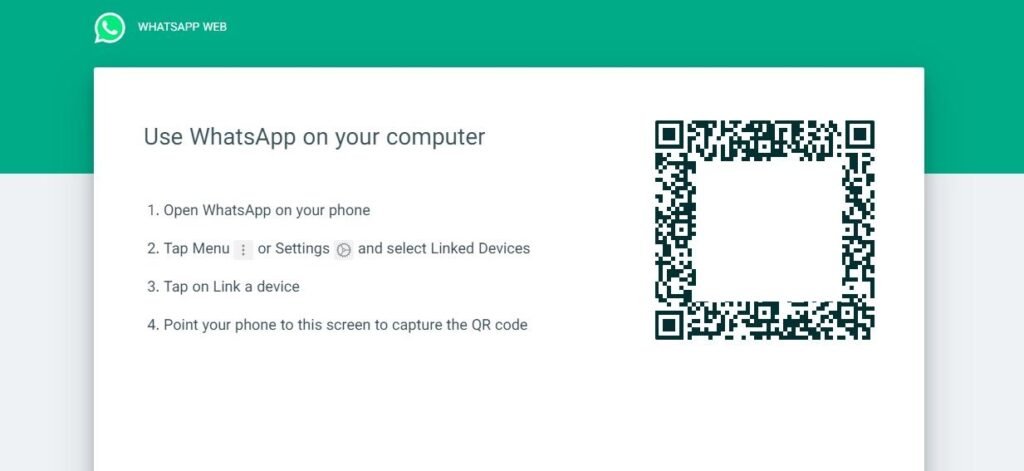
درحالیکه در گذشته زمانی که حساب واتساپ خود روی گوشی هوشمندتان را به سیستم متصل میکردید، برای استفاده از آن مجبور بودید گوشیتان را متصل به اینترنت نگه دارید، حالا دیگر چنین محدودیتی وجود ندارد. درحقیقت اکنون با یکبار وصلکردن حساب واتساپ روی گوشی با نسخه تحت وب یا نرمافزار ویندوز/مک اواس این پیامرسان، میتوانید از آن استفاده کنید و نیازی به اتصال مداوم گوشی به اینترنت هم نیست.
نحوه فعالکردن واتساپ تحت وب
حالا میرسیم به بخش اصلی آموزش یعنی نحوه فعالکردن و استفاده از واتساپ تحت وب. همانطور که در بخش قبلی توضیح دادیم، برای استفاده از واتس اپ وب باید ابتدا به صفحه آن مراجعه کرده و مراحل گفتهشده را دنبال کنید. در صفحه اول واتساپ وب، چهار مرحله را میبینید که اولین آن، بازکردن واتساپ روی گوشی هوشمندتان است.
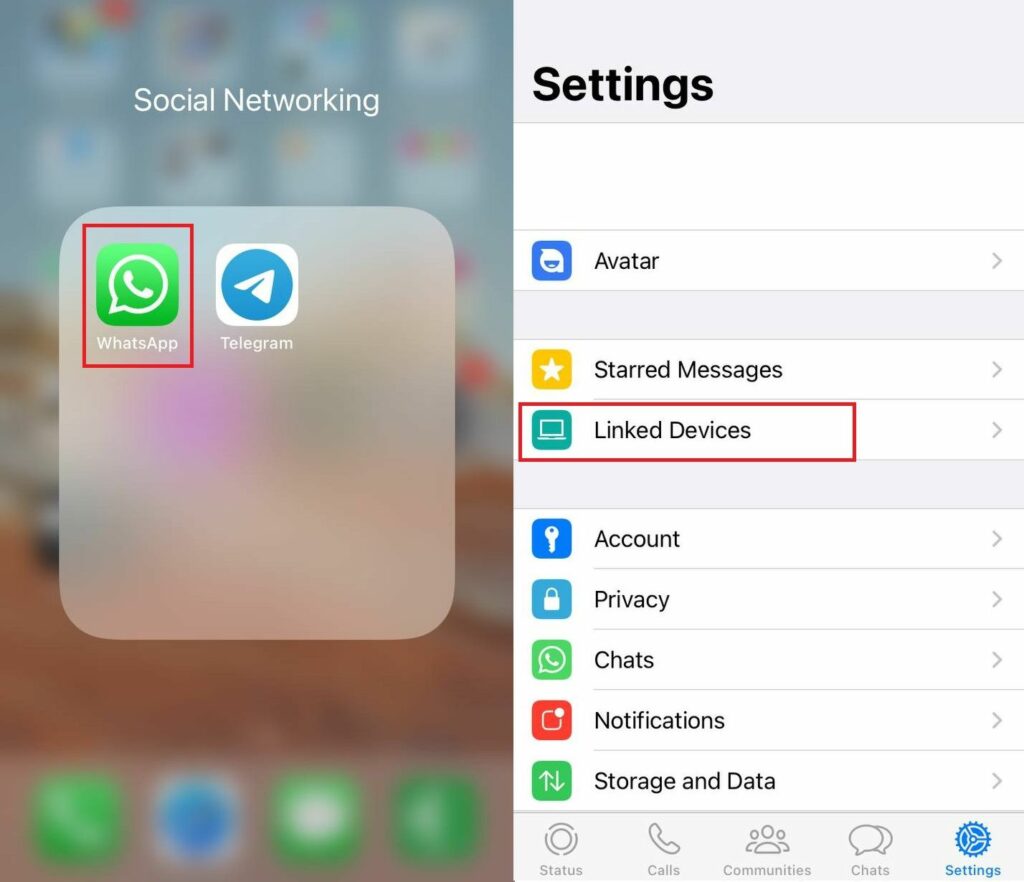
در ادامه با توجه به نوع گوشی هوشمندتان، باید به بخش Linked Devices بروید. اگر آیفون دارید (مشابه تصویر بالا)، باید با زدن گزینه چرخدنده در منوی زیر نمایشگر، به تنظیمات بروید و سپس گزینه Linked Devices را انتخاب کنید. اگر از گوشی اندرویدی استفاده میکنید، باید گزینه سهنقطه در بالای صفحه را بزنید و سپس گزینه Linked Devices را انتخاب کنید.
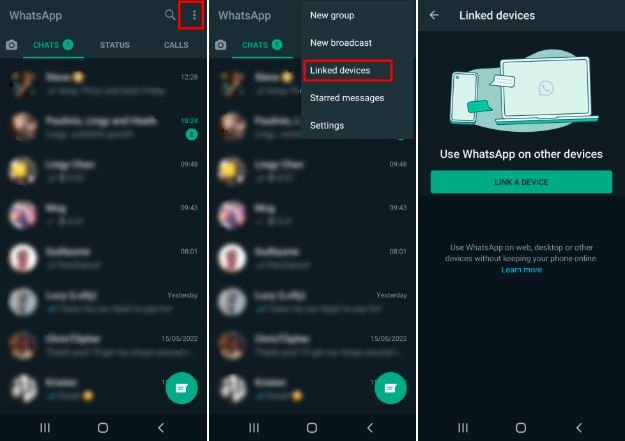
در ادامه آموزش نحوه فعالکردن و استفاده از واتساپ تحت وب به این نکته میرسیم که بدون توجه به اینکه صاحب گوشی اندرویدی یا آیفون هستید، به صفحه جدیدی برای نسخه وب واتساپ میروید که در آن یک گزینه بزرگ با عبارت «Link a Device» بهچشم میخورد. این گزینه را انتخاب کنید تا به مرحله بعد، یعنی اسکنکردن کد QR بروید. همانطور که در ابتدای آموزش توضیح دادیم، زمانی که به وبسایت واتساپ برای استفاده از نسخه تحت وب میروید، یک کد QR روی صفحه ظاهر میشود.
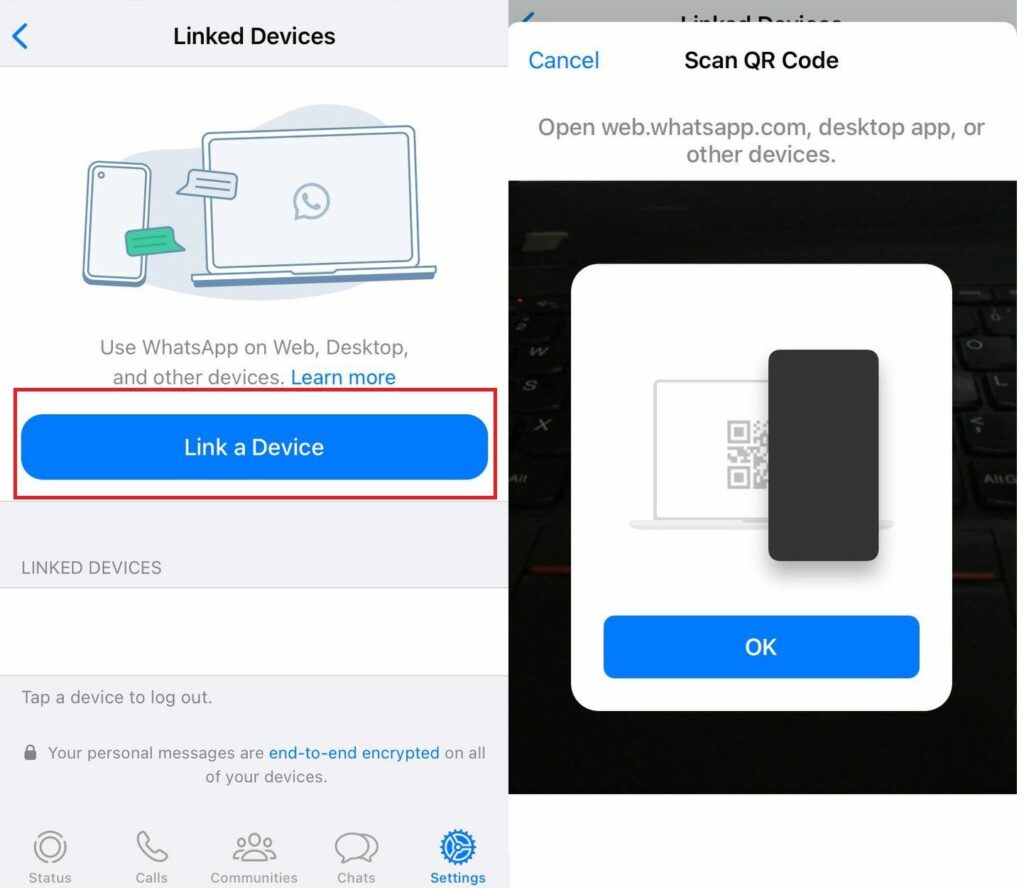
باید دوربین گوشی هوشمندتان را روبهروی کد QR بگیرید تا آن را اسکن کند و دستگاهها به یکدیگر متصل شوند. با توجه به سرعت اینترنت و حجم پیامهایی که دارید، این فرایند میتواند کمی زمانبر باشد. باید به این نکته اشاره کنیم از آنجایی که نسخه مخصوص آیپد اپلیکیشن واتساپ منتشر نشده است، میتوانید از طریق مرورگر سافاری به نسخه تحت وب دسترسی پیدا کنید.
با توجه به اینکه دیگر نیازی به اتصال مداوم گوشی اصلی به اینترنت برای استفاده از واتساپ روی دستگاه دوم وجود ندارد، از نسخه وب در آیپد میتوانید بهعنوان اپلیکیشن مخصوص تبلت اپل استفاده کنید.
نحوه استفاده از واتس اپ تحت وب
حالا باید به سراغ آموزش نحوه استفاده از واتس اپ وب برویم. پس از اتصال اکانت خود به واتساپ تحت وب، با صفحه مشابه صفحه زیر روبهرو میشوید:
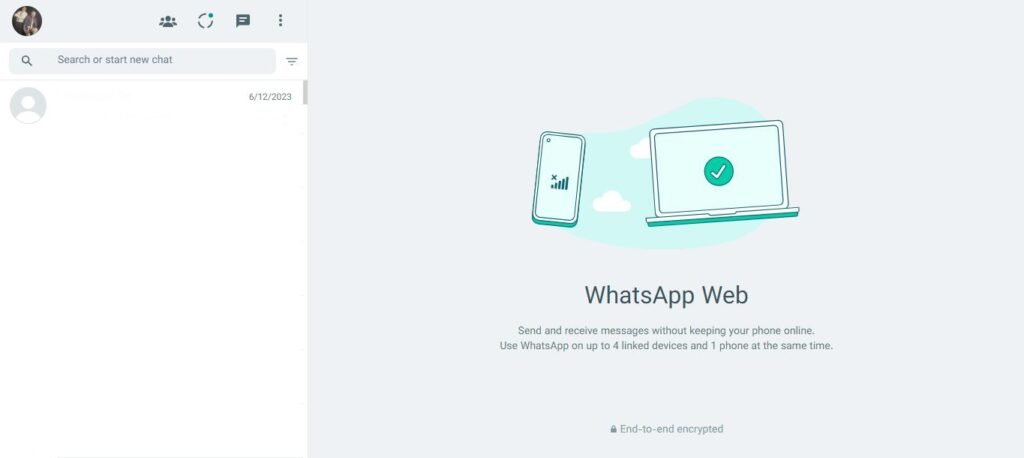
همانطور که در تصویر بالا مشاهده میکنید، در سمت چپ لیست پیامها در واتساپ نسخه وب ظاهر میشود که با کلیک روی آنها، محتوای پیامها در صفحه بزرگتر سمت راست به نمایش گذاشته میشود. همچنین در بخش سمت راست قبل از اینکه پیامی را باز کنید، توضیح داده شده است که میتوانید حساب واتساپ خود را به چهار دستگاه بهصورت همزمان متصل کنید.
شما میتوانید با ورود به چتها در کنار ارسال پیامهای متنی، پیام صوتی ارسال کنید، عکس و فیلم و اسناد مختلف بفرستید و حتی با استفاده از وبکم سیستم خود، از خودتان فیلم بگیرید و برای مخاطبتان ارسال کنید. بااینحال امکان تماس صوتی و تصویری در واتساپ تحت وب وجود ندارد. البته در صورت نصب نسخه ویندوز، نوتیفیکیشن واتساپ در گوشه نمایشگر نشان داده میشود.
با کلیک روی گزینه سهنقطه در بالای صفحه، یک منو در اختیارتان که شامل گزینههای مختلف میشود. برای مثال، میتوانید گروه جدید بسازید، به چتهای آرشیوشده دسترسی پیدا کنید و یا به تنظیمات بروید. در کنار آیکون سهنقطه، یک آیکون پیام بهچشم میخورد که با زدن آن، میتوانید به مخاطب مدنظرتان پیام ارسال کنید. دایره کناری هم مربوط به استاتوسها میشود و درنهایت هم با گزینه Communities روبهرو هستیم. در آینده کانالها هم به واتساپ اضافه خواهند شد.
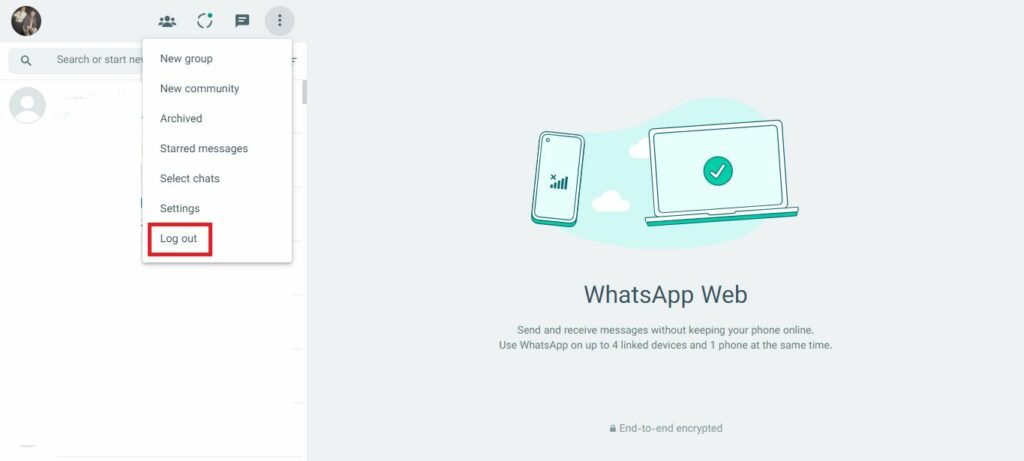
اگر بخواهید از حساب خود در واتساپ نسخه وب خارج شوید، تنها کافیست در منوی گفتهشده آخرین گزینه یا همان Log Out را انتخاب کنید. برای استفاده مجدد از واتس اپ وب باید مراحل قبلی برای راهاندازی و فعالکردن حساب را طی کنید.
درنهایت باید گفت که راهاندازی و فعالسازی واتساپ تحت وب کار بسیار سادهای است و میتوانید تنها با چند قدم در زمانی کوتاه، چنین کاری را انجام دهید. برای استفاده از واتس اپ تحت وب نیازی به اتصال مداوم گوشی به اینترنت نخواهید داشت.
سؤالات متداول درباره نحوه استفاده از واتس اپ وب
اگرچه در گذشته برای استفاده از واتساپ تحت وب باید گوشیتان بهطور مداوم به اینترنت متصل میبود، اما درحالحاضر دیگر چنین محدودیتی وجود ندارد و میتوانید بدون اتصال گوشی اصلیتان به اینترنت، از واتساپ تحت وب استفاده کنید.
از واتساپ تحت وب میتوانید در سیستمعاملهای مختلف ازجمله ویندوز و مک اواس استفاده کنید.
بله؛ پیامها در واتساپ تحت وب هم مانند اپلیکیشن موبایل بهصورت سرتاسری رمزگذاری میشوند.
واتساپ تحت وب امکاناتی زیادی در اختیارتان قرار میدهد. با واتساپ وب میتوانید گروه بسازید، پیام متنی بفرستید، عکس و ویدیو ارسال کنید، پیام صوتی بفرستید و با وبکم ویدیو بگیرید. متأسفانه امکان برقراری تماس صوتی و تصویری از طریق واتس اپ تحت وب وجود ندارد.
برای استفاده از نسخه وب واتساپ، باید سایت آن شوید. آدرس وب سایت واتس اپ https://web.whatsapp.com است.